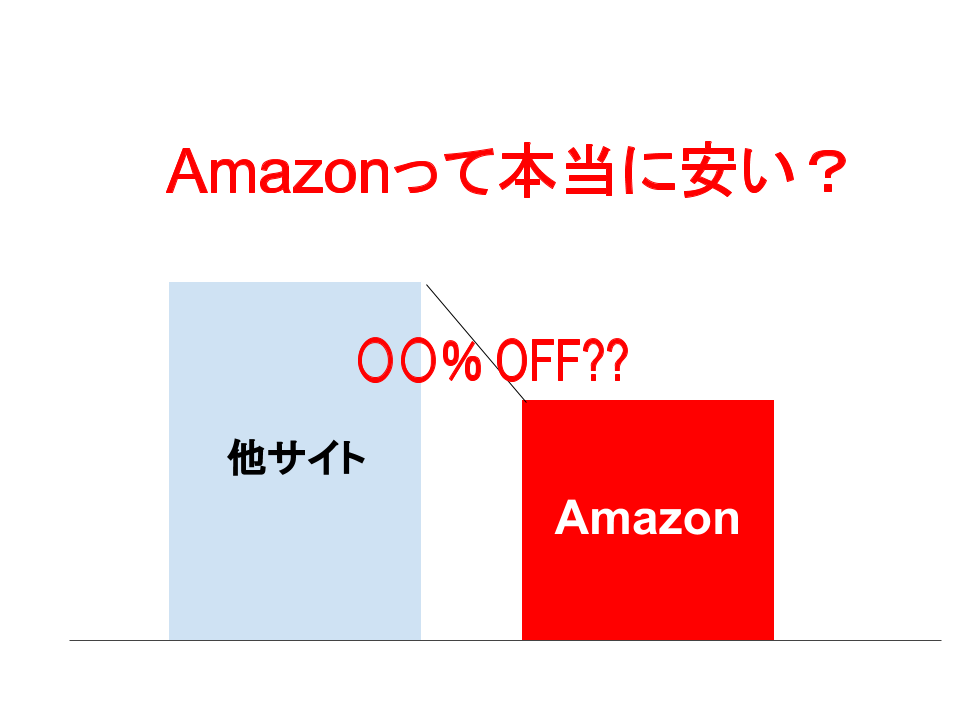Amazonが7月10日から11日にかけて「プライムデー2017」の開催を発表しました。
Amazonプライム会員専用のセールとなり、2015年より年1回だけ開催され今年で3回目となります。
会員専用セールのため、安いのは当然ですが、「本当に安いの?他サイトと比較するとどれくらい安いの?」という疑問をお持ちになることでしょう。しかし、数量限定の特価商品はいちいち他サイトを検索する時間もなく、待ったなしの勝負となります。そのような時にも自動で価格比較ができるツールを2種類紹介します。
プライムデーに限らず日々の買い物でも利用できるツールとなりますので、価格比較が面倒だ・・・と感じている方は利用をオススメします。
GoogleChromeの利用が必須となりますので、まだインストールしていない方はご準備ください。
Amazonの現在値が本当に安いか確認する方法
Keepa(Amazon Price Tracker)を利用
Chromeの拡張機能となりますが、まずは下記よりChrome拡張機能を追加してください。
Keepa - Amazon Price Tracker - Chrome Web Store
クリックすると画面遷移しますので「+CHROMEに追加」をクリック▼

ポップアップが表示されますので「拡張機能を追加」をクリック。すると下記画面が表示されますのでこれで完了▼

準備はたったのこれだけです。
次にAmazonで商品検索。
例えば扇風機ですが画面下部に下記のようなグラフが表示されます▼

図の右側を見ていただくとお分かり頂けると思いますが、グラフ期間を1日・1週間・1ヶ月・3ヶ月・1年間・全期間と選択ができます。要するに過去の価格推移をチェックし、現時点の価格が安いかどうかが確認できます。
タイムセール時は赤丸で表示されますので視覚的にも一瞬で安いかどうかをチェックできます。しかしこれだとあくまでAmazon内での価格推移のため、他サイトと比較ができません。それを可能にするのが次に紹介するツールです。
Amazonの価格が他サイトと比較して本当に安いかを確認する方法
クローバーサーチを利用
こちらもChromeの拡張機能です。下記よりChrome拡張機能を追加してください。
クローバーサーチB Select - Chrome Web Store
画面遷移されますので「+CHROMEに追加」をクリック。※ぼくはすでに追加済みのため「CHROMEに追加済み」と表示されています。

追加が完了すると同じくAmazonにて商品検索。例えば扇風機。すると下記のような画面が表示されます▼

赤枠内を確認下さい。各サイトでの価格情報が表示されます。( )内はAmazonとの価格差異が記載されます。
いかがでしたでしょうか。
最後に両方の拡張機能を取り入れた画面をご説明します。

こちらはプライムデーでの画面ですが、セール時もこのようにお買い得か判断することが可能です。※セールでもお買い得ではない場合もあります。
Chrome拡張機能とても便利ですね。これらのツールを利用することにより、複数サイトを検索せずとも「本当に安いの?」という疑問を解決してくれます。2つの拡張機能を同時に利用することも可能です。
ただしあくまで参考程度に留め、実際の価格は様々なサイトを確認するようにしてください。さぁこれらのツールとAmazonプライム会員に登録し、プライムセールに備えましょう。
最後までお読みいただきありがとうございました。